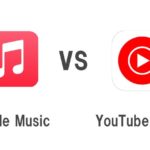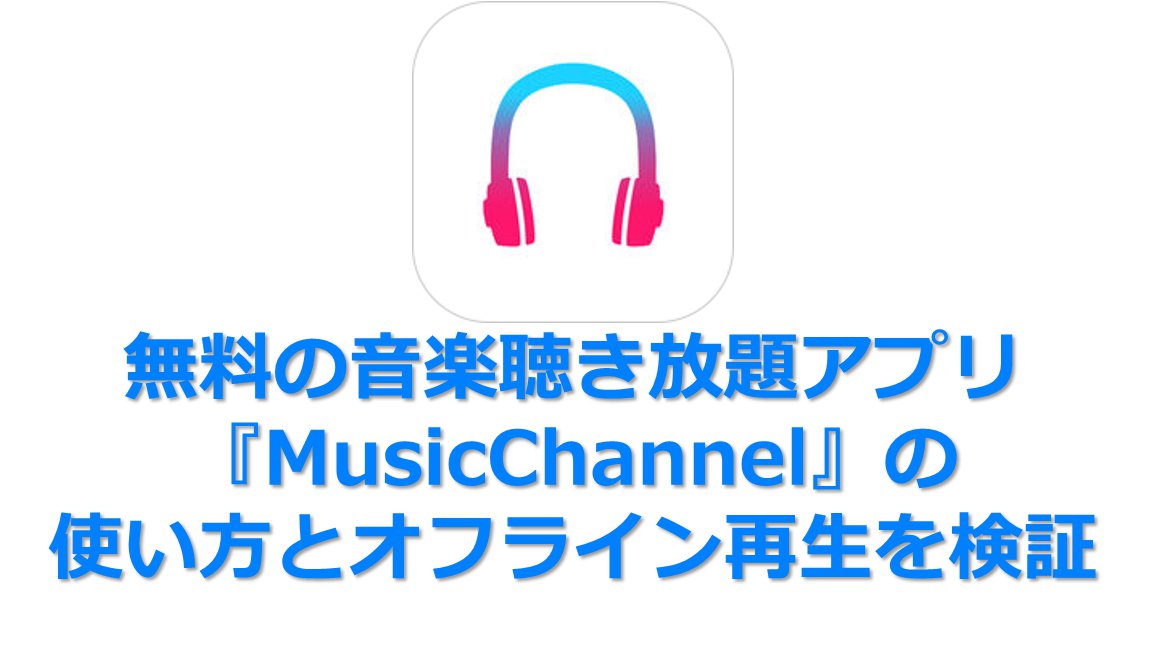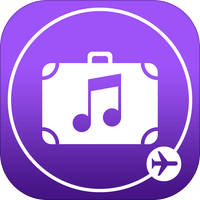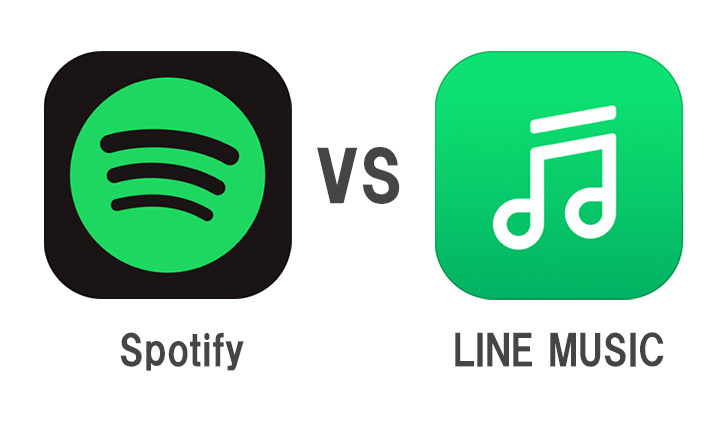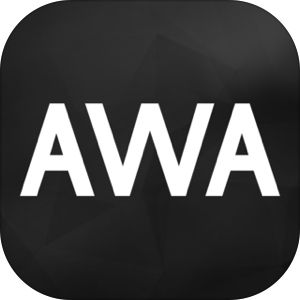本記事は、「Apple One」について解説します。
デジタルサービスへの注力に舵を切るApple。Apple Musicの積極的なプロモーションなどにそのスタンスを見ることができます。Apple OneはAppleの複数のサブスクサービスを一つに同梱したものですが、料金がどのくらいオトクなのか、同梱されているサービスの内容、登録/解約方法など解説します!
もくじ
サブスクまとめパック『Apple One』が登場
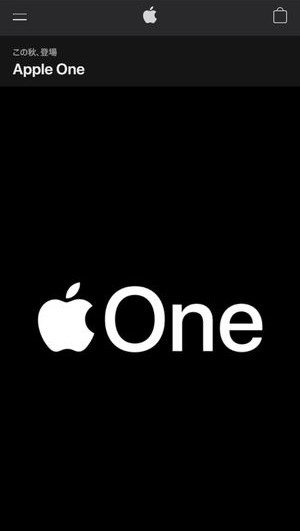
4つのサブスク・月額サービスが同梱された新サービス
新しく発表されたApple OneはAppleが提供する4つのサービスを同梱した新しい月額サービスです。
その4つのサービスとは、
- Apple Music
- Apple TV+
- Apple Arcade
- iCloud
となります。iCloud以外は主にエンターテイメント系の月額サブスクサービスとなっており、複合的に様々なサービスを1つの登録で利用できる、という点がメリットとなっています。
それぞれ個別に登録するよりも◯円おトク
今回発表された「Apple One」のメリットは何かというと、単純に「価格」になります。
4つのサービスが一つにまとめられたことで、それぞれに登録するよりも月額料金が大幅にお得になります。
Apple Oneは「個人プラン」と「ファミリープラン」で分けられており、
- 個人プランの場合、1ヶ月あたり1,510円おトク
- ファミリープランの場合、1ヶ月あたり1,100円もオトク
になります。
Apple Oneの料金
▼こちらが「Apple One」とそれぞれのサービスの個別価格を一覧にしたものです。
| 個人 | ファミリー | |
| Apple One | 1,200円 | 1,980円 |
| Apple Music | 1,080円 | 1,680円 |
| Apple TV+ | 900円 | |
| Apple Arcade | 600円 | |
| iCloud | 130円(50GB) | 400円(200GB) |
| 各サービスの合計 | 2,710円 | 3,080円 |
Apple Oneの個人プラン
Apple Oneの個人プランの月額料金は1,200円となっており、それぞれを別々に加入するよりも約56%オフとなっています。
同じ価格帯で近い商品は「YouTubeプレミアム」(月額1,180円)で、YouTubeダウンロードし放題・広告無し・YouTube Music使い放題という内容になっています。それと比較すると、Apple Arcadeのゲーム領域も加わっていながら、相対的に「安い」という位置づけになります。
Apple Oneのファミリープラン
Apple Oneのファミリープランの月額料金は1,850円となっており、それぞれ個別で加入する時と比較すると約36%オフ、という設定。
また、個人プランと違うところとしては、iCloudの提供容量が200GBとなっており、大幅に増量していることがわかります。
Apple Oneの注意点
既に既存のサービスに登録していた場合、どうなる?
既にいずれかのサービスに登録していて、Apple Oneに登録した場合、現在のところは「料金の請求が重複されることはない」とされていますが、一度サブスクリプション管理画面を確認したほうが良いでしょう。
サブスクリプション管理画面を表示するには、
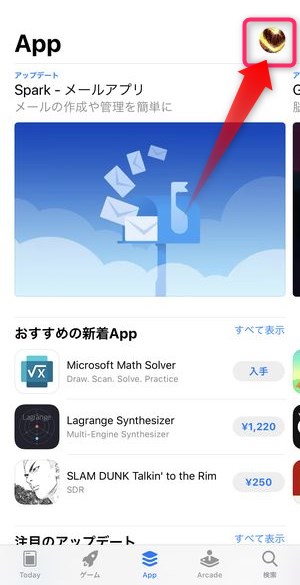
▼App Storeのアプリを起動して、 画面右上にある Apple ID のアイコンをタップします。
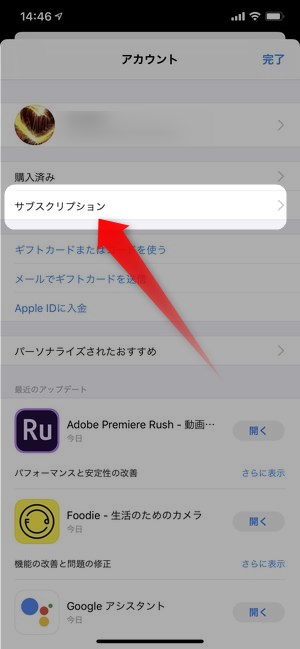
▼そうすると Apple ID に関するアカウントの情報が表示され、サブスクリプションと表示されている部分がありますのでこちらをタップします。
その後の画面で、今現在登録しているサブスクリプション一覧を確認することができます。
iCloud50GB以上のプランに登録していた場合、どうなる?
既にiCloudに登録していて、5GB~2TBの容量を毎月購入している場合、Apple Oneで付属している容量を追加する形になりそうです。
例えば、既にiCloudの50GBを月額130円で利用していた場合、
- Apple One付属のiCloud50GB分が追加され、計100GBに
- ファミリープランの場合は、計250GBに
ということになります。
Apple Oneに登録する方法
Apple Oneに登録する方法は、
▼こちらのリンクをクリックし、Apple Oneの公式ページを開きます。その中に、無料で体験するというリンクがありますので、こちらをタップ。
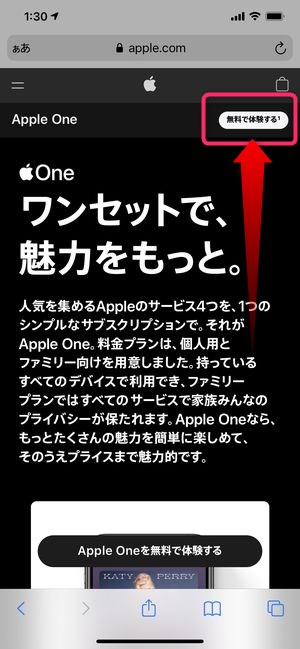
▼そうすると、Apple Oneの個人プランとファミリープランの内容確認・登録画面が表示されますので、どちらかを選択し画面下のサブスクリプションに登録をタップし、登録を完了させることができます。
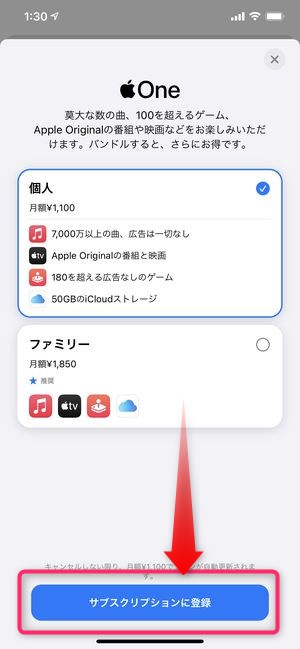
Apple Oneを解約する方法
Apple Oneを解約する方法は、
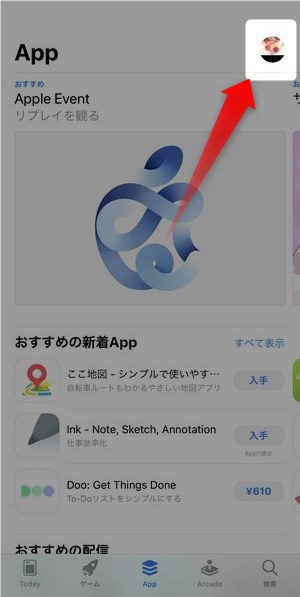
▼App Storeの画面右上に自分のApple IDのアイコンが表示されている箇所がありますので、こちらをタップし、
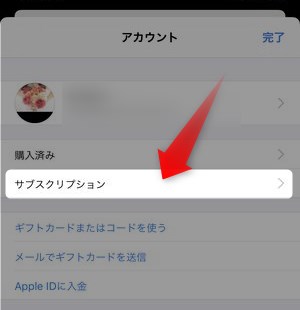
▼アカウント詳細画面の中にサブスクリプションという項目がリますので、こちらをタップ。
▼次に、サブスクリプション一覧画面の中にApple Oneの項目があるはずですので、こちらをタップし、
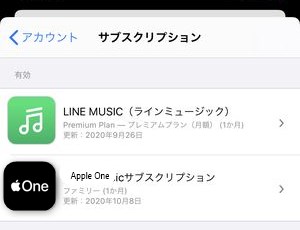
▼画面下部のサブスクリプションをキャンセルするをタップし、月額の登録を停止・キャンセルすることができるはずです。
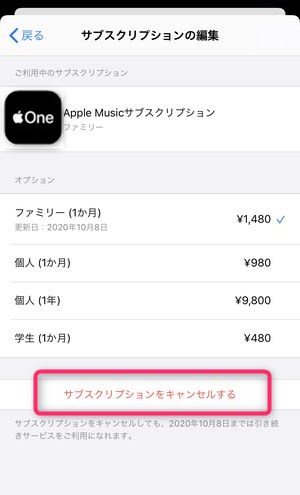
まとめ
いかがでしたでしょうか。
今回は新しく発表されたAppleの同梱月額サービス「Apple One」についてその詳細・登録方法・解約方法を解説させていただきました。
個人的には「Apple Arcade」や「Apple TV+」の救済策的な印象が強いですが、それぞれのサービスを積極的に利用しているユーザーにとっては、毎月半額になりますので、経済的に大きなメリットになりそうですね!